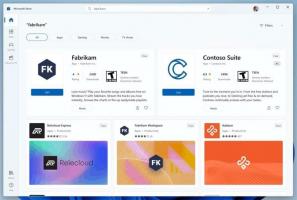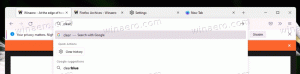มีไอคอนซ้อนทับ VPN ใหม่ในพื้นที่แจ้งเตือนใน Windows 11 Build 25247
Windows 11 Build 25247 มีคุณสมบัติที่ซ่อนอยู่มากมายที่ยังไม่ได้ประกาศอย่างเป็นทางการ มีความสามารถในการ เปิดใช้งานวินาทีสำหรับนาฬิกาบนแถบงานและการอัปเดต "ย้อนกลับไปยังรุ่นก่อนหน้า" และ "การเริ่มต้น" หน้าใน "การตั้งค่า" แอป. นอกเหนือจากนี้ ขณะนี้สามารถเปิดใช้ไอคอนโอเวอร์เลย์สำหรับตัวบ่งชี้เครือข่ายได้เมื่อการเชื่อมต่อ VPN ทำงานอยู่
ไอคอนกำลังใช้ชุดสีเน้นเสียงในการตั้งค่า > การตั้งค่าส่วนบุคคล > สี
อยู่ในระหว่างดำเนินการ ดังนั้นตัวบ่งชี้ใหม่จะปรากฏขึ้นเมื่อคุณเชื่อมต่อกับ VPN ผ่านไคลเอนต์ในตัวเท่านั้น หากคุณใช้โซลูชันของบุคคลที่สาม เช่น OpenVPN คุณจะไม่เห็นการเปลี่ยนแปลง นอกจากนี้ยัง จำกัด การเชื่อมต่อแบบใช้สาย ไอคอนซ้อนทับ VPN ใหม่ไม่ปรากฏขึ้นเมื่อคุณเชื่อมต่อกับอินเทอร์เน็ตด้วย Wi-Fi
ดังนั้น หากต้องการดูไอคอนใหม่ คุณต้องปฏิบัติตามข้อกำหนดเบื้องต้นต่อไปนี้
- คุณต้องใช้การเชื่อมต่ออีเทอร์เน็ต
- คุณต้องใช้ไคลเอนต์ในตัวเพื่อเชื่อมต่อกับบริการ VPN ของคุณ หากไม่รองรับการเชื่อมต่อแบบเนทีฟ คุณต้องหาผู้ให้บริการรายอื่น
- สุดท้าย ต้องเปิดใช้ไอคอนโอเวอร์เลย์ด้วย ViveTool เนื่องจากเป็นคุณสมบัติที่ซ่อนอยู่
ดังนั้น หากต้องการเปิดใช้งานตัวบ่งชี้ VPN ใหม่ในซิสเต็มเทรย์ ให้ทำดังต่อไปนี้
เปิดใช้งานไอคอนซ้อนทับ VPN ใหม่ในพื้นที่แจ้งเตือนใน Windows 11
- ดาวน์โหลด ViveTool และวางไฟล์ลงในไฟล์ c:\vivetool โฟลเดอร์
- คลิกขวาที่เริ่มและเลือก เทอร์มินัล (ผู้ดูแลระบบ) จากเมนู
- ในอาคารผู้โดยสารยกระดับ ให้ใช้อย่างใดอย่างหนึ่ง พาวเวอร์เชลล์ หรือ พร้อมรับคำสั่ง แท็บเพื่อพิมพ์และดำเนินการคำสั่งต่อไปนี้:
c:\vivetool\vivetool /enable /id: 38113452. - รีสตาร์ท Windows 11
- ตอนนี้ เชื่อมต่อกับบริการ VPN ของคุณ ตามที่กล่าวไว้ในบทข้อกำหนดเบื้องต้น คุณควรเห็นไอคอนใหม่
คุณทำเสร็จแล้ว
คำสั่งเลิกทำมีลักษณะดังนี้:
c:\vivetool\vivetool /disable /id: 38113452
อย่าลืมเรียกใช้จากคอนโซลที่ยกระดับ เช่น จาก Terminal ในฐานะ Administrator หรือจาก command prompt (cmd.exe) ที่คล้ายกัน
ขอบคุณ @แฟนทอมออฟเอิร์ธ
หากคุณชอบบทความนี้ โปรดแบ่งปันโดยใช้ปุ่มด้านล่าง จะไม่ใช้เวลามากจากคุณ แต่จะช่วยให้เราเติบโต ขอบคุณสำหรับการสนับสนุน!